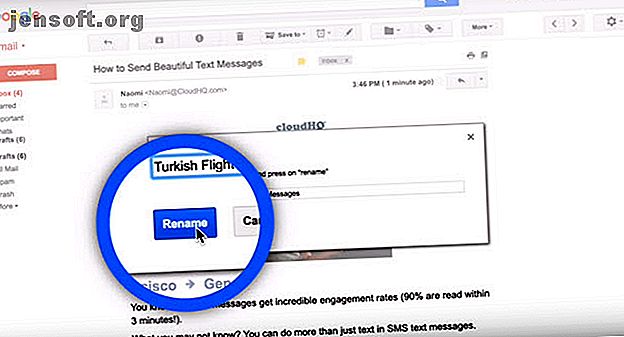
5 lette Gmail-verktøy som løser noen irriterende problemer
Annonse
Gravstenen for e-post har vært klar i lang tid. Ingen har kommet til å kreve det ennå. I en periode med gratis videochatter og direktemeldingsmeldinger, står e-post fremdeles med føttene gravd i bakken. Gmail er ikke uten problemer. Men velg et enkelt problem eller noe mer irriterende, du kan satse på at det er en app for innboksen din som vil løse den.
Lås opp juksearket "Mest nyttige Gmail-tastatursnarveier" nå!
Dette vil registrere deg på vårt nyhetsbrev
Skriv inn låsen for e-postHer er fem flere Gmail-apper og -verktøy som gjør at noen få innboks irritasjoner forsvinner.
1. Gi nytt navn til e-post (Chrome): Endre emnelinjen

Det er ikke et stort problem. Men ville du fortsatt ikke elske å håndtere e-postmeldinger som hverdagslige filer og mapper? Endre for eksempel navnet på en e-post, og den en emnelinje som er mer gjenkjennelig. Det kan gjøre e-posttråder lettere å administrere og hjelpe deg med å hente riktig e-post med et blikk ned i køen. Eller søk i innboksen din med nøkkelord.
Denne enkle Chrome-utvidelsen fungerer med Gmail. Du kan til og med bruke forskjellige titler for e-post i en e-posttråd. Gratisversjonen skal være nok for de fleste av oss, men det er en premiumversjon som kommer med støtte fra backend.
Last ned: Gi nytt e-postadresse til Chrome (gratis, premiumversjon for $ 4, 99)
2. Omvendt samtale med Gmail (Chrome): Den nyeste først
Gmail gir deg ikke fleksibiliteten til å bestille en tråd på nytt og bringe den nyeste samtalen til toppen. Denne lille utvidelsen gjør akkurat det. Det reverserer Gmail-samtalene dine og plasserer det siste svaret øverst. Det går dermed kronologisk nedover. Vær oppmerksom på at den ikke fungerer som en bryter. For å bringe den eldste tråden tilbake til toppen, avinstallerer du utvidelsen.
Dette enkle trekket kan spare deg for noen få ruller og hjelpe deg raskt å få tak i oppdaterte samtaler. Bare en av de små måtene du kan få Gmail til å oppføre seg som Microsoft Outlook Få Gmail til å fungere som Microsoft Outlook Med Chrome-utvidelser Få Gmail til å fungere som Microsoft Outlook Med Chrome-utvidelser Sammenlignet med Microsoft Outlook, mangler Gmail funksjoner og det velkjente Office-utseendet. Vi viser deg hvordan du legger til Outlook-funksjonalitet til Gmail i Chrome. Les mer .
Last ned: omvendt samtale for Gmail for Chrome (gratis)
3. Timezone.email (Chrome): Hold deg oppmerksom på tiden

Tidssoner og samtaler går sammen i en global verden. Hvis du for eksempel kan sende en e-post til rett tid, kommer den når teamkameraten din er våken og våken til å svare umiddelbart. Du kan ta en frem og tilbake til rett tid med din samarbeidspartner. Det er mange tidssonekonvertere, men denne Chrome-utvidelsen setter den rett innenfor innboksen din.
Timezone.email fungerer med Gmail og Innboks av Gmail. Legg til e-postene dine og angi tidssonene deres på alternativsiden for utvidelsen. Det vil konvertere tidssonene deres til dem, og du kan bruke dem til å planlegge samtaler eller møter til hyggelige timer.
Den gratis planen lar deg koble tidssoner med tre andre. For mer, se på de betalte planene.
Last ned: Timezone.email for Chrome (gratis, betalt)
4. Forklar og send skjermbilder (Chrome): Capture and Send
Gmail trenger ikke et skjermnoteringsverktøy, men det er en viktig del av kommunikasjonen. Denne utvidelsen løser problemet uten å invadere personvernet ditt. Du må bare ta eller ta opp en video eller ta et bilde av skjermen, skrive tekst eller peke med piler og dele den. Hele eller delvis skjermbilder støttes.
Hold ting privat, slett seksjonene du ikke vil at andre skal se. Du kan lagre skjermen på Google Drive eller ta den med i e-posten din for å dele. For hurtigere skjermbilder bruker du høyreklikkmenyen eller snarveistastene.
Explain and Send Screenshots er et lett verktøy for skjermbilde og kommentarer i en liten pakke. Det er også tilgjengelig for Firefox.
Last ned: Forklar og send skjermbilder for Chrome (gratis)
5. Hvilken e-posttjeneste skal jeg bruke (nettet): Velg riktig e-postadresse for bedriften din

Gmail er den mest populære e-posttjenesten, og det er ingen brainer hvis du har enkle behov. Men Gmail har kanskje ikke rett hvis du driver en bedrift eller driver en markedsføringskampanje. Gratis Gmail har sine grenser. Forretningsvalg kan bli forvirrende. Du kan forske deg frem til en løsning eller bruke dette forslag verktøyet for å finne den første ledetråden.
Hvilken e-posttjeneste skal jeg bruke? stiller deg noen spørsmål, tar e-postadressen din og foreslår en klient. Den er mer egnet for netthandel som trenger funksjoner som listeadministrasjon, API-integrasjon, delt testing osv. Hver anbefaling fører til en detaljert gjennomgang, og det er der verdien er når du prøver å benchmarkere hva du skal få.
Ser du etter enkle alternativer til Gmail 6 Mest populære e-postleverandører bedre enn Gmail og Yahoo Mail 6 Mest populære e-postleverandører bedre enn Gmail og Yahoo Mail Hver gratis e-postleverandør som er oppført her, tilbyr forskjellige fordeler, og alle disse e-posttjenestene er populære valg. Les mer i stedet? Ta et valg fra denne listen.
Optimaliser livet ditt i innboksen
E-post er en stor del av livene våre. Selv om Gmail og andre alternativer blir bedre, ber vi om flere måter å sende en enkel e-post på. Fortsett å oppdage dem, og sikt deretter gjennom haugen for å finne minnepinnene. Verden av Gmail-utvidelser er en høystakk, og her er noen flere som kan hjelpe deg med e-postproduktiviteten din 7 Produktivitet Gmail-utvidelser for nettleseren din 7 Produktivitet Gmail-utvidelser for nettleseren din Hvis du bruker Gmail på nettet, kan disse nettleserutvidelsene øke produktiviteten din . Reduser tidsbruken i innboksen din, og gjør mer av det som virkelig er viktig. Les mer .
Utforsk mer om: Nettleserutvidelser, kule webapper, e-postapper, e-posttips, Gmail, Google Chrome.

